

بقلم Gina Barrow, ، آخر تحديث: December 23, 2021
"هل جهاز iPhone الخاص بك متجمدًا ومعطلاً وميتًا؟ أفضل حل يمكنك القيام به هو على استعادة ال البرامج الثابتة لـ iPhone، ومع ذلك ، يمكنك القيام بذلك بدون iTunes؟ " اكتشف!
يقدم iTunes دورًا مهمًا في نظام تشغيل iPhone. بصرف النظر عن إدارة النسخ الاحتياطي لهاتفك ومحتويات الوسائط ، يتيح لك iTunes أيضًا تحديث أو استعادة البرامج الثابتة لجهاز iPhone الخاص بك. يمكن أن تؤدي استعادة البرامج الثابتة إلى القضاء على مشكلات البرامج التي تمنعك من استخدام هاتفك على أكمل وجه.
عادة ، تحتاج إلى إجراء استعادة البرامج الثابتة عند تعطيل جهازك أو تجميده ، عالق على شعار Apple، أو ميت. يتم تضمين هذا عادةً في معظم عمليات استكشاف الأخطاء وإصلاحها المتعلقة بالبرامج. ومع ذلك ، هناك حالات يفشل فيها iTunes الخاص بك أثناء عملية الاستعادة. تتعثر أو تتجمد أيضًا.
الخيار الوحيد المتبقي هو على استعادة البرامج الثابتة لـ iPhone بدون iTunes. ولكن كيف يمكنك أن تفعل هذا؟ هل هو ممكن حتى؟ كل هذه الأسئلة والمزيد حول كيفية على استعادة ك البرامج الثابتة لـ iPhone بدون iTunes موجودة في هذه المقالة. الجزء 1. ما هو ملف IPSW؟الجزء 2. كيفية استعادة البرامج الثابتة لـ iPhone بدون iTunesالجزء 3. كيفية استعادة البرامج الثابتة لـ iPhone باستخدام Finderالجزء 4. ملخص
قبل أن ننتقل إلى استعادة البرامج الثابتة لـ iPhone بدون iTunes ، دعنا نتحدث عن ملف IPSW أولاً. إذا كنت قد صادفت في أي وقت مضى IPSW قد تتساءل عن معنى هذا الملف وماذا يحتوي. ملف IPSW هو تنسيق ملف أو امتداد لملف تحديث برنامج جهاز Apple.
باختصار ، هذا الملف هو ملف البرنامج الثابت المطلوب لأجهزة iOS و macOS و iPod وأجهزة iDevices الأخرى. ملف IPSW بتنسيق أرشيف يحفظ ملفات DMG و IM4P و PLISTs و BBFWs المشفرة.
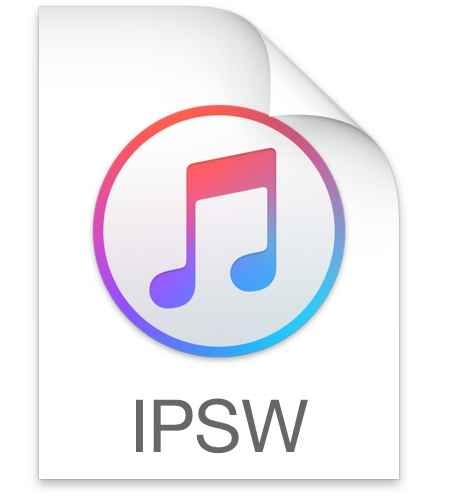
بشكل عام ، يتم إصدار ملف IPSW بواسطة Apple لإضافة ميزات جديدة وإصلاح أخطاء البرامج والأمان. في حالات أخرى ، يلزم وجود ملف IPSW لاستعادة جهاز iPhone أو iDevice إلى إعدادات المصنع الافتراضية.
يتم نشر جميع ملفات IPSW من خلال iTunes ، ومع ذلك ، هناك مواقع ويب أخرى تقدم تنزيلات ملفات IPSW لإصدارات البرامج الثابتة القديمة. يتم تنزيل ملف IPSW تلقائيًا في iTunes عند توصيل iPhone الذي يحتاج إلى تحديث. اي تيونز سيرشدك بعد ذلك خلال بقية الخطوات ويستخدم ملف IPSW على جهاز iPhone الخاص بك.
أحد العيوب الرئيسية لاستعادة برنامج iPhone الثابت الخاص بك مع iTunes هو احتمال فقد البيانات. على الرغم من أنه يمكنك استخدام نسختك الاحتياطية مباشرة بعد الاستعادة ، إلا أن جميع الملفات الحالية ستستمر في محوها أثناء عملية الاستعادة وقد تتسبب في مزيد من الإزعاج إذا لم تكن قد أخذت أي نسخة احتياطية على الإطلاق.
اطلع على استعادة البرامج الثابتة لـ iPhone بدون iTunes، هذا أمر مؤكد ، ولكن لكي تفعل ذلك يدويًا سيتطلب خبرة. بدلاً من التغلب على معاناة استعادة البرامج الثابتة لجهاز iPhone يدويًا ، فلماذا لا تمضي قدمًا وتستخدم أداة احترافية لاستعادة نظام iOS؟
استعادة نظام iOS
إصلاح مشكلات نظام iOS المختلفة مثل وضع الاسترداد ، ووضع DFU ، وتكرار الشاشة البيضاء عند البدء ، وما إلى ذلك.
قم بإصلاح جهاز iOS الخاص بك إلى الوضع الطبيعي من شعار Apple الأبيض ، الشاشة السوداء ، الشاشة الزرقاء ، الشاشة الحمراء.
فقط قم بإصلاح نظام iOS الخاص بك إلى الوضع الطبيعي ، ولا تفقد البيانات على الإطلاق.
إصلاح خطأ iTunes 3600 والخطأ 9 والخطأ 14 ورموز خطأ iPhone المختلفة
قم بإلغاء تجميد iPhone و iPad و iPod touch.
تحميل مجانا
تحميل مجانا

استرداد نظام iOS من FoneDog يمنحك الراحة الكاملة لإصلاح العديد من المشكلات المتعلقة بنظام iOS بما في ذلك الشاشة السوداء ، والأحمر ، والأبيض ، والأزرق سيئة السمعة ، و iPhone المعطل أو المجمد ، والمعلق على شعار Apple ، و iPhone في حلقة إعادة التشغيل ، وما إلى ذلك.
سيقوم هذا البرنامج بتثبيت ملف IPSW بسهولة من أجلك باستخدام iTunes وبدونه. تعرف على كيفية استخدام FoneDog iOS System Recovery أدناه:
أول شيء تحتاجه هو تنزيل FoneDog iOS System Recovery على جهاز الكمبيوتر الخاص بك سواء كان Windows أو Mac. اتبع عملية التثبيت حتى يتم تشغيل البرنامج تلقائيًا. ابحث عن وانقر فوق استرداد نظام iOS في القائمة الرئيسية.

بعد ذلك ، تحتاج إلى توصيل جهاز iPhone الخاص بك بالكمبيوتر باستخدام كابل USB أصلي. سيُطلب منك بعد ذلك تحديد الخطأ الدقيق الذي يواجهه جهاز iPhone الخاص بك عن طريق الاختيار من القائمة المنسدلة أو يمكنك النقر فوق ابدأ لبدء فحص النظام.
ستطلب منك الشاشة التالية تنزيل ملف IPSW المتوافق مع جهاز iPhone الخاص بك. هذه هي العملية الأساسية لاستعادة البرامج الثابتة لـ iPhone بدون iTunes. حدد الإصدار الذي تريد استخدامه وانقر فوق الزر "تنزيل".
يقدم FoneDog iOS System Recovery آخر التحديثات فقط.
بعد تنزيل برنامج iPhone الثابت ، سيقوم FoneDog iOS System Recovery باستخراج الملفات وإصلاح أي تشوهات على جهاز iPhone الخاص بك. قد تستغرق هذه العملية وقتًا اعتمادًا على خطورة مشكلة iOS التي تواجهها.

سيُعلمك FoneDog iOS System Recovery أيضًا عند اكتمال الإصلاح ومتى يكون فصل جهاز iPhone الخاص بك آمنًا. ومع ذلك ، تجنب استخدام الجهاز وفصله أثناء استمرار الإصلاح.
بمجرد اكتمال الإصلاح ، سيتم تشغيل هاتفك بشكل طبيعي ويمكنك البدء في استخدام هاتفك مرة أخرى. يعمل FoneDog iOS System Recovery على إصلاح مجموعة متنوعة من مشكلات iOS بالإضافة إلى أن هذا البرنامج يدعم أيضًا أحدثها iOS 15 . إنها واحدة من أفضل الطرق على استعادة ك البرامج الثابتة لـ iPhone بدون iTunes.
معلومه- سرية:
يحتوي FoneDog iOS System Recovery على وضع إصلاح متقدم حيث يتعمق في النظام ويصلح جميع الأخطاء. ومع ذلك ، يمكن لهذا الخيار المتقدم حذف جميع المعلومات الموجودة في جهاز iPhone الخاص بك. يوصى بشدة بعمل نسخة احتياطية لجهازك إذا كنت تنوي استخدام خيار الإصلاح المتقدم.
نظرًا لأن ملف IPSW متاح بسهولة في iTunes ، يمكنك عمليًا تنزيل البرنامج الثابت وتثبيته بسهولة. ومع ذلك ، لم يعد iTunes متاحًا على Mac خاصة أولئك الذين يستخدمون macOS Catalina حيث حل Finder محل iTunes.
ليس من الصعب تخيل كيفية استعادة البرامج الثابتة لـ iPhone دون استخدام iTunes على جهاز Mac الخاص بك. فيندر. اتبع هذا الدليل خطوة بخطوة أدناه:
ملاحظة مهمة:
بمجرد الانتهاء من النسخ الاحتياطي لجهاز iPhone الخاص بك ، ابحث عن ملف IPSW وقم بتنزيله إذا كنت تريد الرجوع إلى إصدار أقدم من نظام التشغيل iOS الخاص بك. وتابع البرنامج الثابت أدناه:
الآن بعد أن استعدت البرامج الثابتة لجهاز iPhone الخاص بك ، ستتم إعادة تشغيل جهازك وتشغيله بشكل طبيعي. في هذه المرحلة ، يمكنك بدء الإعداد والبدء في تخصيص جهاز iPhone الخاص بك.
اطلع على استعادة البرامج الثابتة لـ iPhone مع و بدون iTunes. تعتبر عملية استعادة البرامج الثابتة لـ iPhone باستخدام iTunes أسهل نظرًا لأن iTunes يقدم كل شيء. Finder هو أيضًا طريقة أخرى لاستعادة وتحديث جهاز iPhone الخاص بك إذا كنت تستخدم macOS. أهم شيء يجب ملاحظته أثناء الاستعادة هو فقدان البيانات. تحتاج إلى إنشاء نسخة احتياطية لجميع الملفات الموجودة على جهاز iPhone الخاص بك.
ومع ذلك ، يمكنك أيضًا استعادته بدون iTunes خاصةً عند تعطل iTunes أثناء عملية الاستعادة أو حدوث خطأ أثناء الاستعادة.
الحل الأمثل ل على استعادة ك البرامج الثابتة لـ iPhone بدون iTunes هو استخدام FoneDog iOS System Recovery. يمنحك هذا البرنامج طريقة أكثر ملاءمة لإصلاح أي أخطاء بها جهاز iPhone الخاص بك. استرداد نظام iOS من FoneDog يستعيد جهاز iPhone الخاص بك دون فقد البيانات ويزيل جميع المشكلات المتعلقة بالبرامج بكفاءة.
الناس اقرأ أيضاكيف تمسح iPhone بدون iTunes؟كيفية إصلاح iPhone معطل الاتصال بخطأ iTunes؟
اترك تعليقا
تعليق
استعادة نظام iOS
.إصلاح مجموعة متنوعة من دائرة الرقابة الداخلية أخطاء النظام مرة أخرى إلى وضعها الطبيعي
تحميل مجانا تحميل مجانامقالات ساخنة
/
مثير للانتباهممل
/
بسيطصعبة
:شكرا لك! إليك اختياراتك
Excellent
:تقييم 4.8 / 5 (مرتكز على 81 التقييمات)